
Installera appar och ta bort dem är andra naturen. Det är en av de mest grundläggande sakerna du lär dig på en dator. Med iOS finns det en helt annan process.
Installera appar är den enkla delen: Gå till App Store och hämta 8 tips för att få ut det mesta av det nya App Store iOS 11 Tips för att få ut det mesta av det nya App Store iOS 11 Efter ett decennium med inga ändringar, ny App Store kan känna sig lite skrämmande först, men det finns gott om att älska om Apples redesign! Läs mer . Allting kan inte alltid vara intuitivt för nya iOS-användare. Med Apple att trycka iPad som den enda datorn för vissa människor är det värt att titta på hur man hanterar dina appar på IOS.
Ta bort iPhone och iPad Apps på det enkla sättet
Om du antar att du inte har en enhet med 3D-beröring är det här det enklaste sättet att ta bort en app från din iOS-enhet: Tryck och håll tills du ser ikonerna dela och tryck på x . I dialogrutan som visas trycker du på Ta bort.
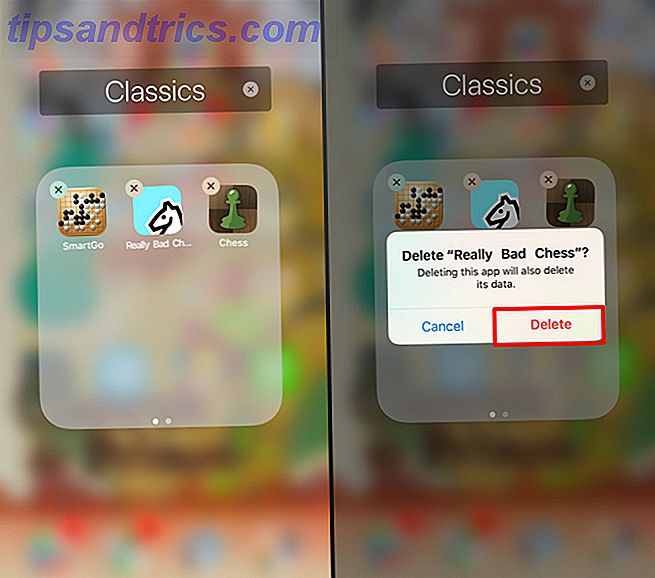
Långa tryck på 3D Touch iPhones Varför 3D Touch kan göra dig Växla till en iPhone Varför 3D Touch kan göra dig Växla till en iPhone Android fans: vi kan inte längre hävda att vi har den bästa smartphone. Läs mer är inte det värsta, men det tar lite att vänja sig vid. Det kan bli frustrerande om du oavsiktligt utlöser 3D Touch i mitten av att försöka göra en lång press.
Efter några sekunder tas appen och dess data bort från din enhet. Allt appen har sparat till iCloud Drive finns fortfarande kvar i App-mappen, tillgänglig via appen Filer om du behöver ta tag i någonting. Någonting som inte sparas någon annanstans kommer att tas bort tillsammans med appen: foton, dokument, spel sparar, partiet.
Radera Apps via Inställningar
Att ta bort appar via Inställningar är inte så snabb som startskärmen, men det är enkelt och ger dig en bra bild av hur mycket utrymme varje app använder för närvarande.
Om du vill hitta appar som är svåra utrymmen eller de som du inte har använt i ett tag öppnar du Inställningar och trycker sedan på Allmänt . Tryck sedan på iPhone / iPad-lagring för att se alla dina appar tillsammans med det utrymme som de tar upp på din telefon.
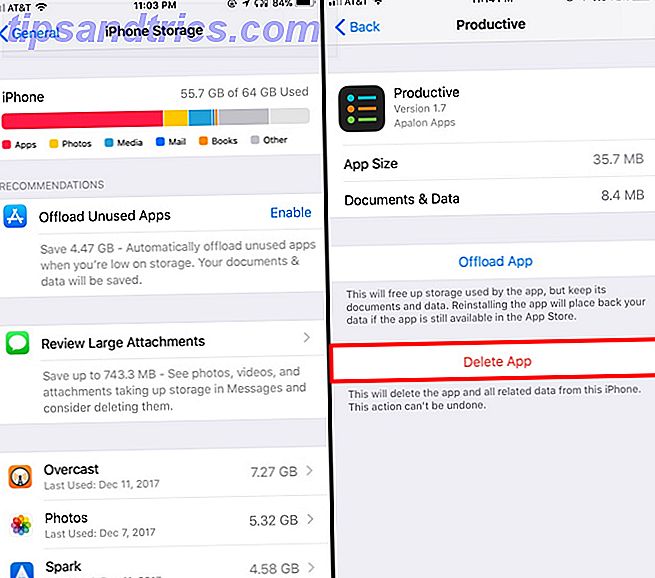
Bläddra ner under sektionerna Avlastade oanvända appar och granska stora bilagor . Under varje apps namn ser du det datum du senast använde det. Därefter ser du hur mycket utrymme appen använder. Förbättra din iPhone Fotohantering för att frigöra mer utrymme. Förbättra din iPhone Fotohantering för att frigöra mer utrymme. Har du tusentals foton på din iPhone? Är det svårt att hitta bilderna du letar efter? Är din iPhone full? Du måste jobba med din bildhantering. Läs mer . Tryck på appen för att få mer info. Du får se storleken på App samt hur mycket lagring dokumenten använder.
Om du vill ta bort den trycker du på Radera app . I dialogrutan som varnar om att radera appen tas bort alla dokument och data trycker du på Radera app en gång till. Du kommer tillbaka till appskärmen ett ögonblick medan appen raderas.
Vad om att ladda ner program?
Det är alltid klokt att städa upp appar som du inte använder längre. Men hur är det med de apparna du bara använder en gång i taget? För dem har Apple introducerat offloading. När du laddar upp en app tar iOS bort appen men lämnar data bakom.
Ikonen stannar på din startsida med en liten nedladdningsikon bredvid den. När du trycker på appens ikon måste du vänta några sekunder eller så för att appen ska hämtas igen. Större appar kan bara hämtas på nytt på Wi-Fi Allt du kan göra för att skära ner din iPhone-celldataförbrukning Allt du kan göra för att skära ner din iPhone-celldataförbrukning Om du är sjuk på att du saknar data eller rackar upp massiva räkningar är det dags ta kontroll över din användning och begränsa vad din iPhone kan göra online. Läs mer . Det betyder att du kan behålla dina viktiga data, som dokument eller konstverk, samtidigt som du frigör utrymme som används av appen själv.
För att ladda upp en app, öppna Inställningar, tryck sedan på Allmänt och tryck sedan på iPhone / iPad-lagring . Hitta den app du vill avlasta. Tryck på namnet och tryck sedan på knappen Offload App . I dialogrutan som dyker upp trycker du på Avladdningsprogram igen, och efter några minuter är appen borta, men dina filer kvar.
Automatisk Avladdning av Apps
Om du är ständigt kort på plats på din iPhone-iPhone-enhet? Hur man skapar ledigt utrymme på IOS iPhone Storage Full? Hur man skapar ledigt utrymme på iOS Det bästa sättet att maximera ditt tillgängliga iPhone-lagringsutrymme är att köpa den största enheten du har råd med. För sent för det? Så här skapar du ledigt utrymme på din iOS-enhet. Läs mer, du kan ställa in iOS för att automatiskt ladda ner appar. Den aktiveras när du är kort i rymden, och börjar med appar som du inte har använt under en tid. Den här metoden liknar hur Apple TV hanterar sitt begränsade utrymme Så här ställer du in och använder din Apple TV Så här ställer du in och använder din Apple TV Så här ställer du in din Apple TV, vad du kan göra med det och vad man ska göra när saker inte uppträder som man förväntar sig. Läs mer .
Om du fortfarande rockar en 16 GB iPhone, sparar du dig från en evighet av lagringsmikro hantering.
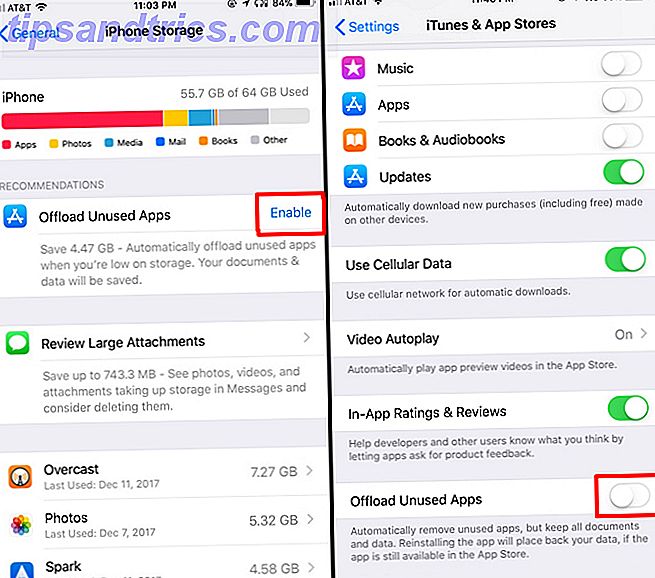
För att aktivera funktionen öppna Inställningar, tryck sedan på Allmänt och gå sedan tillbaka till iPhone / iPad-lagring . När det har laddats trycker du på Aktivera bredvid Offload Unused Apps . Ett grönt kontrollmärke visas där Enable var och nu är du klar.
Du kan inte inaktivera inställningen i samma meny. När du återvänder till det här området med inställningar visas det inte ens. Detta beror på att inställningen faktiskt ingår i dina App Store- inställningar. Om du vill inaktivera appavlastning går du till Inställningar> iTunes och App Store . Bläddra ner till botten och tryck på knappen bredvid Avlasta oanvända appar . Du kan återaktivera den från samma skärm.
Vad hände med iTunes?
Den senaste versionen av iTunes tog bort support för iOS-appar. Du kan fortfarande ha ett bibliotek med appar som lever på din hårddisk. Även om du ansluter enheten till din Mac, finns det inget alternativ för appar under enheten i iTunes.
Om du har en app som inte längre finns i App Store vill du installera den, du kan använda en äldre version av iTunes. Apple publicerade det för företagsanvändare, men du behöver inte ett särskilt konto för att använda det.
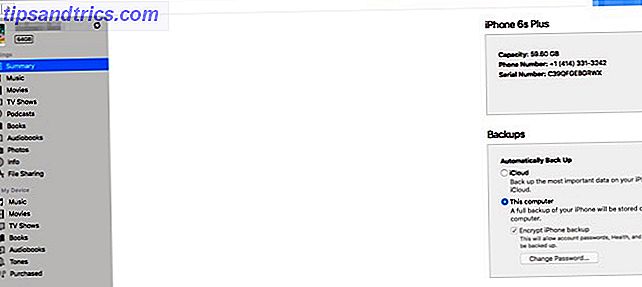
Det finns en nackdel att återställa din iTunes-version. Från den här tiden får du inte de automatiska uppdateringarna via Mac App Store. I stället måste du gå till Apples webbplats och hämta den senaste versionen för Mac manuellt. Om du kommer att göra det här valet kan du sluta med en sårbar version av iTunes utan något meddelande.
Överväg att ställa in dig själv en Google Alert Google Alerts: Nyhetsvarningar till dina Google-varningar på Google: Nyhetsvarningar till din e-post Läs mer om Säkerhetsproblem i iTunes om du tänker använda den här versionen. Förhoppningsvis skapar Apple ett nytt verktyg för IT-avdelningar för att hantera iOS-enheter. Att begränsa användarna till en gammal version är inte en bra lösning.
Radera och ladda ner iOS Apps utan din Mac
Det är uppenbart att Apple försöker skicka meddelandet att du inte behöver din Mac för att hantera din iPhone eller iPad. Med tanke på den utbredda bedrägeri över iTunes var det klokt att hantera en mindre sak. Inställningar är det bästa sättet att hantera dina Apps. Den nya avlastningsmetoden låter dig "behålla" appar på din telefon om än inte helt.
Möjligheten att ladda upp apps gör redan plats på min telefon för fler bilder på mina katter, så jag är väldigt glad att Apple lade till detta till iOS 11.
Är du intresserad av att ladda ner appar för att spara utrymme? Hur många kattbilder kan du nu lagra? Låt oss veta i kommentarerna nedan.



